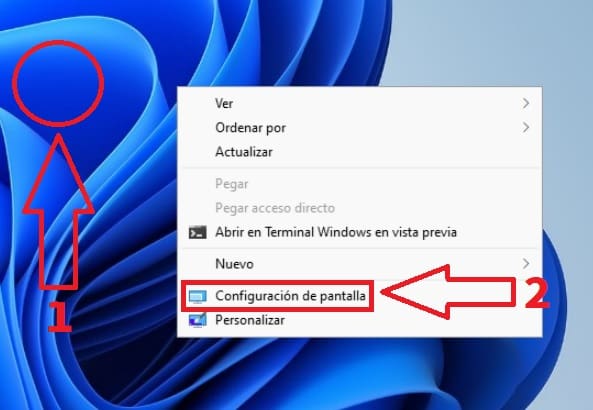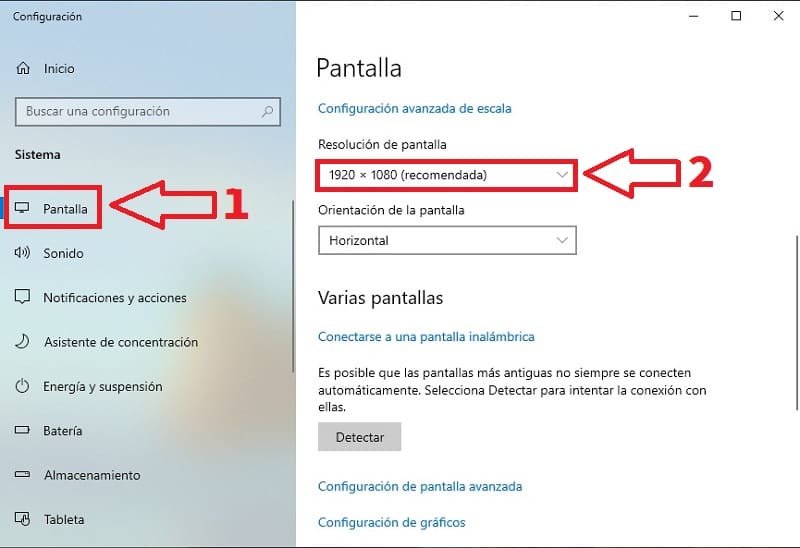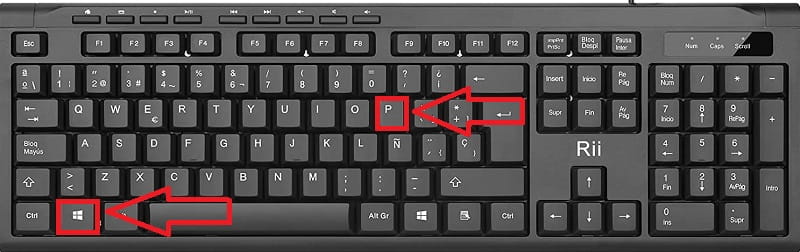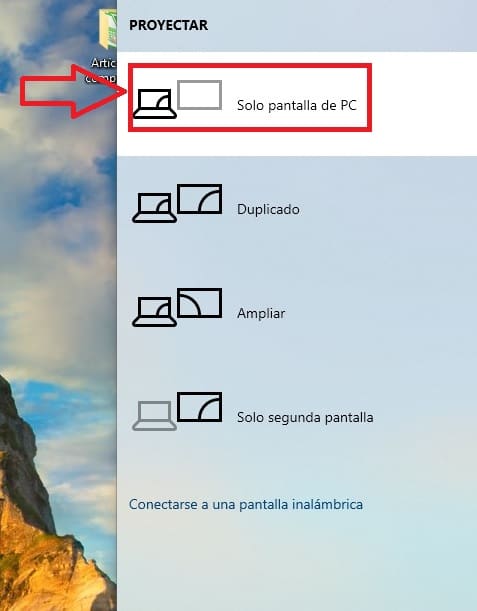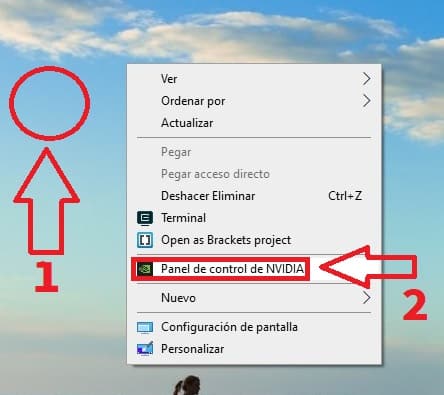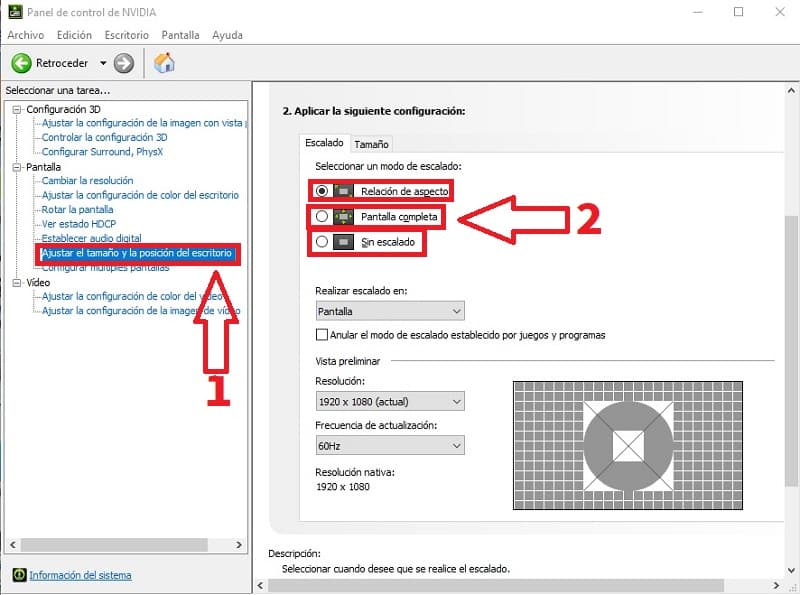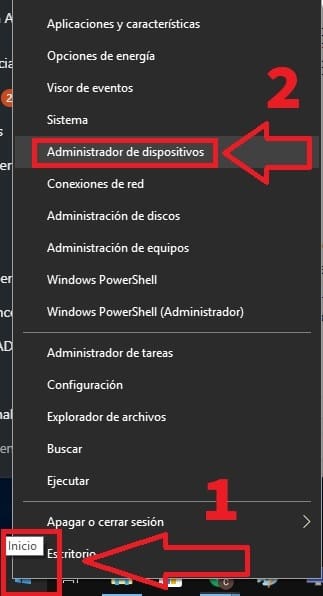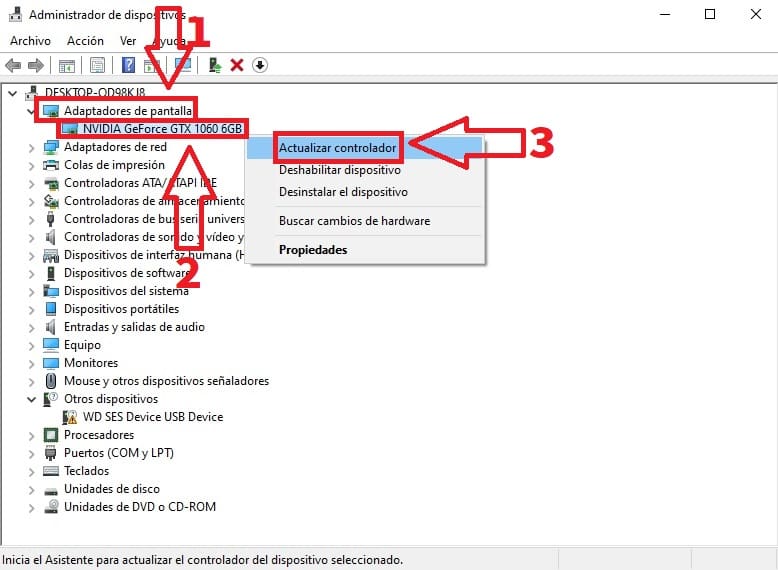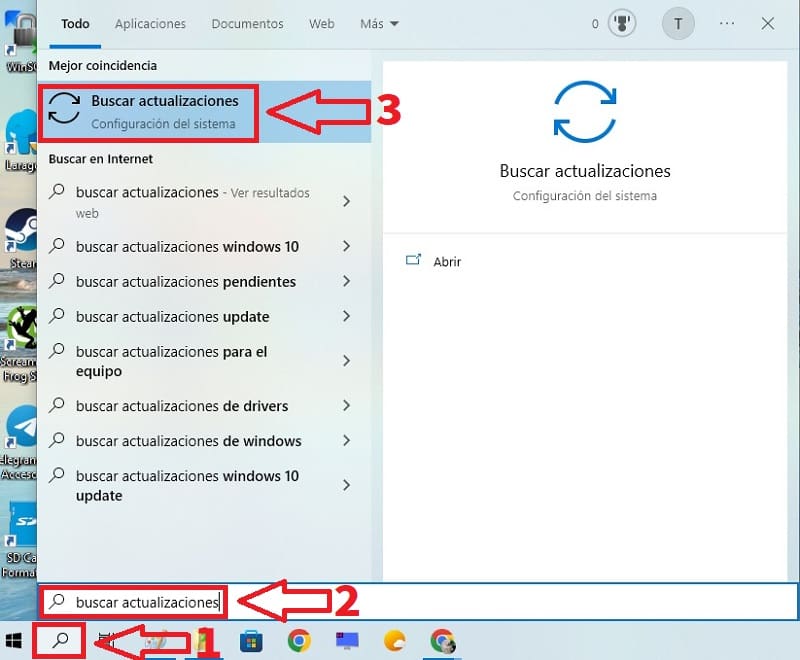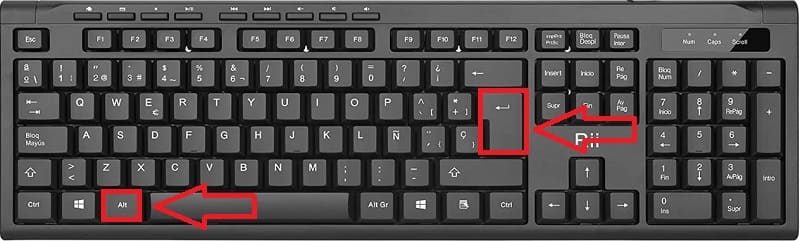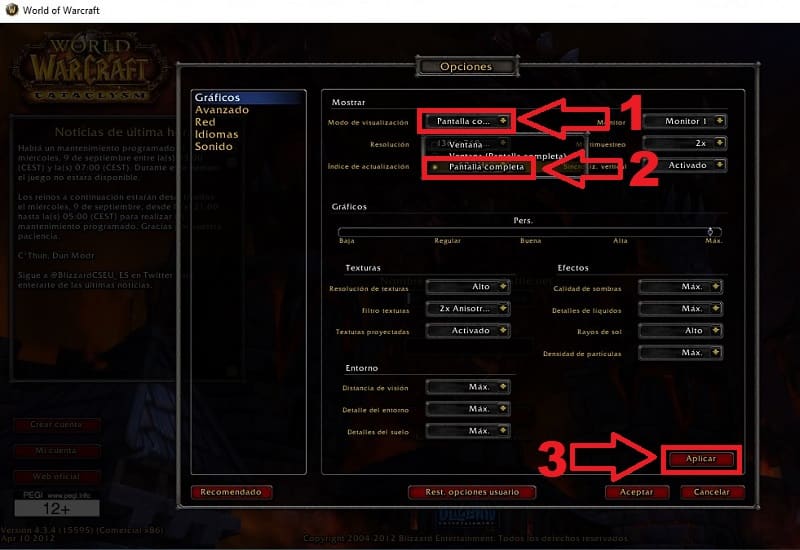¿La pantalla de tu PC no se ve completa, muestra un fragmento de pantalla o muestra bordes en negro?. No te preocupes, no estás solo, este es un error que muchos usuarios sufren en versiones de Windows 11, 10, 8 y 7. Es por ello que a lo largo de este artículo de TutoWin10 te enseñaremos porque en algunas situaciones la pantalla de tu PC sale cortada y como puedes solucionarlo.
Tabla De Contenidos
- 1 ¿Porqué La Pantalla De Mi PC No Se Ve Completa?
- 2 ¿Qué Hacer Si Mi Pantalla De PC No Se Ve Completa?
- 3 Configura La Resolución Adecuada
- 4 Proyecta La Pantalla En Solo PC
- 5 Cambia El Escalado De La Pantalla En Los Drivers Gráficos
- 6 Actualiza Los Controladores De La Tarjeta Gráfica A La Última Versión
- 7 Actualizar Windows A La Última Versión
- 8 Poner Juegos y Aplicaciones A Pantalla Completa 2024
¿Porqué La Pantalla De Mi PC No Se Ve Completa?
Como norma general no hay un motivo concreto por el que no se ve la pantalla completa de mi PC, sin embargo puedo asegurarte que como norma general suele deberse a los siguientes situaciones:
- Necesitas actualizar Windows a la última versión.
- Necesitas actualizar los drivers de la tarjeta gráfica a la última versión.
- Tienes mal configurada la resolución de pantalla de tu ordenador.
- Estás proyectando la pantalla en otro monitor.
- Estás jugando a un juego en modo ventana y no en pantalla completa.
¿Qué Hacer Si Mi Pantalla De PC No Se Ve Completa?
Tan solo debes de seguir los pasos que te indico a continuación, si un consejo no funciona, simplemente pasa al siguiente.
Configura La Resolución Adecuada
Es muy probable que tengas una resolución incorrecta y por eso mismo la pantalla de tu PC se vea incompleta. Para configurar la resolución de pantalla deberemos de hacer lo siguiente:
- Hacemos clic con el botón derecho del ratón.
- Seleccionamos «Configuración de pantalla».
- Seleccionamos «Pantalla».
- Y vamos probando las distintas resoluciones de pantalla hasta dar con la correcta (elegimos como primera opción la «recomendada»).
Proyecta La Pantalla En Solo PC
Es posible que estés proyectando la pantalla sobre otro monitor y por ese motivo no se muestra tu escritorio completo. Para solucionarlo deberemos de seguir este atajo rápido de teclado:
- Windows + P.
Seleccionamos la opción «Solo pantalla de PC».
Cambia El Escalado De La Pantalla En Los Drivers Gráficos
Comprueba si tienes una correcta resolución configurada en los drivers gráficos siguiendo estos pasos:
- Hacemos clic derecho sobre el escritorio.
- Seleccionamos panel de control de Nvidia (si tenemos esta gráfica) o AMD Catalyst si disponemos de AMD.
- Seleccionamos el apartado de «Ajustar el tamaño y posición del escritorio».
- Aquí podremos ir seleccionando las distintas opciones de escalado: Relación de aspecto, pantalla completa y sin escalado.
Actualiza Los Controladores De La Tarjeta Gráfica A La Última Versión
Mantén siempre actualizado los drivers de tu tarjeta gráfica a la última versión disponible siguiendo estas indicaciones:
- Hacemos clic derecho en el botón de Inicio.
- Entramos en Administrador de Dispositivos.
- Hacemos clic con el ratón sobre los adaptadores de pantalla.
- Clic derecho sobre el controlador de tarjeta gráfica.
- Le damos a «Actualizar Controlador».
Actualizar Windows A La Última Versión
Es muy importante mantener Windows actualizado a la última versión. Para hacerlo tendremos que seguir estos pasos:
- Hacemos clic en el icono de la lupa.
- Escribimos «Buscar Actualizaciones».
- Seleccionamos la mejor coincidencia.
- Seleccionamos Windows Update.
- Y en la parte derecha hacemos clic sobre «Buscar Actualizaciones».
Poner Juegos y Aplicaciones A Pantalla Completa 2024
Por último debes saber que si los juegos aparecen en una ventana debes de ponerlo a pantalla completa 👈 siguiendo los pasos de este tutorial o las indicaciones de este vídeo 👇.
Básicamente lo que tendremos que hacer es pulsar la siguiente combinación de teclado:
- Windows + ENTER (Intro).
También es muy importante que en las opciones gráficas de los juegos en el apartado de modo de visualización seleccionemos la opción «Pantalla Completa».
Y estos son los pasos que debes de seguir si la pantalla de tu PC no se ve completa. Sin embargo si aún presentas este problema siempre puedes dejarme un comentario e intentaré responder lo antes posible y si ha sido de utilidad te agradecería que lo compartieras en tus redes sociales con otras personas.. ¡Gracias!.